如何设置家庭宽带网络的二级无线路由器
二级路由器ip如何设置

二级路由器ip如何设置二级路由器ip如何设置二级路由器的上网设置有两种方法:1、二级路由器设置动态IP上网;2、把二级路由器作为交换机注意问题:(1)、在设置二级路由器上网之前,要保证你的主路由器(一级路由器)是能够正常上网的,否则不管如何设置二级路由器都是不能够上网的。
(2)、本文中的二级路由器是用的TP—Link的路由器,其它品牌的路由器在具体的操作上可能有所不同;这里希望大家能够学会的是设置二级路由器的思路,能够做到举一反三。
方法一、二级路由器设置动态IP上网1、准备2根网线,一根网线一头连接主路由器(一级路由器)上的任意一个LAN(1/2/3/4)接口,另一头连接二级路由器的WAN接口;另一根网线一头连接二级路由器上任意一个LAN(1/2/3/4),另一头连接电脑。
主路由器的LAN口连接二级路由器的WAN口2、在二级路由器的设置界面,点击“网络参数”——>“WAN 口设置”——>“WAN口连接类型”选择:动态IP(有的路由器上叫做“自动获取”、“DHCP”)——>点击“保存”。
二级路由器上选择:动态IP上网3、在二级路由器的设置界面,点击“网络参数”——>“LAN口设置”——>右侧“IP地址”修改为:192.168.2.1——>点击“保存”,之后会提示重启路由器。
把二级路由器LAN口IP地址修改为:192.168.2.1温馨提示:二级路由器重启后,需要在浏览器中输入:192.168.2.1,才能够重新登录到二级路由器的设置界面,即路由器LAN接口的IP地址,就是路由器的设置网址。
二级路由器设置动态IP上网设置总结:(1)、主路由器(一级路由器)的LAN口连接二级路由器WAN 口。
(2)、二级路由器WAN口连接类型设置动态IP。
(3)、二级路由器LAN口IP设置为与A路由器LAN口IP不在同一网段。
方法二、把二级路由器当作交换机用1、准备一根网线,网线一端连接二级路由器的'LAN(1、2、3、4)中的任意一个,另一端连接电脑。
路由器二级路由的访问方法是什么
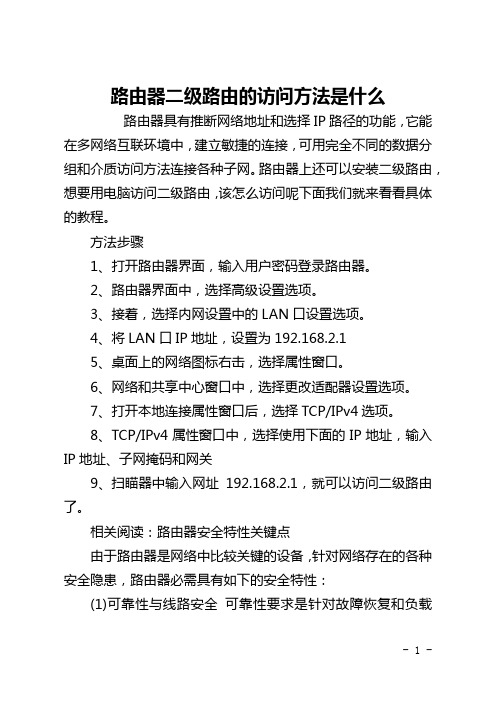
路由器二级路由的访问方法是什么路由器具有推断网络地址和选择IP路径的功能,它能在多网络互联环境中,建立敏捷的连接,可用完全不同的数据分组和介质访问方法连接各种子网。
路由器上还可以安装二级路由,想要用电脑访问二级路由,该怎么访问呢下面我们就来看看具体的教程。
方法步骤1、打开路由器界面,输入用户密码登录路由器。
2、路由器界面中,选择高级设置选项。
3、接着,选择内网设置中的LAN口设置选项。
4、将LAN口IP地址,设置为192.168.2.15、桌面上的网络图标右击,选择属性窗口。
6、网络和共享中心窗口中,选择更改适配器设置选项。
7、打开本地连接属性窗口后,选择TCP/IPv4选项。
8、TCP/IPv4属性窗口中,选择使用下面的IP地址,输入IP地址、子网掩码和网关9、扫瞄器中输入网址192.168.2.1,就可以访问二级路由了。
相关阅读:路由器安全特性关键点由于路由器是网络中比较关键的设备,针对网络存在的各种安全隐患,路由器必需具有如下的安全特性:(1)可靠性与线路安全可靠性要求是针对故障恢复和负载能力而提出来的。
对于路由器来说,可靠性主要表达在接口故障和网络流量增大两种状况下,为此,备份是路由器不行或缺的手段之一。
当主接口出现故障时,备份接口自动投入工作,保证网络的正常运行。
当网络流量增大时,备份接口又可承担负载分担的任务。
(2)身份认证路由器中的身份认证主要包括访问路由器时的身份认证、对端路由器的身份认证和路由信息的身份认证。
(3)访问操纵对于路由器的访问操纵,需要进行口令的分级爱护。
有基于IP地址的访问操纵和基于用户的访问操纵。
(4)信息隐藏与对端通信时,不肯定需要用真实身份进行通信。
通过地址转换,可以做到隐藏网内地址,只以公共地址的方式访问外部网络。
除了由内部网络首先发起的连接,网外用户不能通过地址转换直接访问网内资源。
(5)数据加密为了幸免因为数据窃听而造成的信息泄漏,有必要对所传输的信息进行加密,只有与之通信的对端才能对此密文进行解密。
子路由器怎么设置

子路由器怎么设置随着互联网时代的到来,网络成为了现代社会中最重要的基础设施之一,已经渗透到了人们生活的各个方面,路由器是连接网络最直接的设备,所以我们也要掌握一些相关的知识技能,那么你知道子路由器怎么设置吗?下面是店铺整理的一些关于子路由器设置的相关资料,供你参考。
子路由器设置的方法一、无线连接方式注意问题(1)、无线连接两个路由器的方式叫做:无线桥接(WDS 桥接)。
无线桥接要求两个路由器具备无线WiFi功能,也就是两个都必须是无线路由器。
如果你的两个路由器中有一个是有线路由器,则不能够使用无线桥接的方式来连接了。
(2)、无线桥接时,要求两个无线路由器之间的距离不能够太远;如果距离太远,子路由器将无法搜索到第一个路由器的无线信号,造成无线桥接失败。
所以,无线桥接适合小范围内使用,在场所面积特别大的时候,不合适使用这种方式。
(3)、下面用的2台TP-Link无线路由器为例,来进行的演示说明。
1、第一个路由器设置(1)、设置“SSID号”和“信道”:在第一个路由器的管理界面点击“无线设置”---->再点击“基本设置”---->在“SSID号”后面填写一个名称,这里填写SSID(“SSID号”只能够是数字和英文,不支持中文),在“信道”后面选择:1---->点击保存。
(2)、选择加密方式并设置密钥:点击“无线设置”---->再点击“无线安全设置”---->选择“WPA-PSK/WPA2-PSK”---->再设置“PSK密码”,这里为了方便演示,设置成:11111111---->点击“保存”。
(3)、记录好第一个路由器的SSID、信道和加密设置信息,在设置子路由器的时候需要用到。
其它的路由器只不过是操作界面不一样,但是需要设置、和修改的地方都是一样的,请大家学会举一反三。
2、子路由器设置(1)、修改LAN口的ip地址:在子路由器的管理界面点击“网络参数”---->再点击“LAN口设置”---->在“IP地址”后面填写:192.168.1.2---->点击“保存”。
二级路由器怎样设置

二级路由器怎样设置篇一:教你如何设置二级无线路由器教你如何设置二级无线路由典型问题实例:本人刚买了台无线路由想用来给手机上WIFI。
网线是从房东拉的,到我这算是二级路由了,但不还是不知道怎么接才可以让自己买的无线路由器发射无线让手机上网。
方法有两种(1)用网线单独连接无线路由器和电脑,登录到设置页面,改变路由器的lan口地址,使其和房东路由器不再一个频段(如房东路由器为192.168.1.1,那么无线路由器可以设置为192.168.0.1),保存退出;将房东网线接入无线路由器的wan口,登录设置页面(就是那个lan口地址,如果改变了,那么登录地址也要改变),将路由器的工作模式改为动态ip工作,设置无线路由器的密码(如果不怕蹭网的话,可以不设置)如果无线功能没有打开,则打开无线功能,打开dhcp功能,保存退出。
(2)用网线单独连接无线路由器和电脑,登录到设置页面,设置无线路由器的密码(如果不怕蹭网的话,可以不设置),关闭dhcp功能,打开路由器无线功能然后保存退出;将房东网线接入无线路由器的lan口(注意是lan 口),然后就ok了。
以上方法适用于房东的路由器打开dhcp功能的情况,如果房东给你的是静态地址的话,那么使用方法1的时候要将路由器的工作模式设置为静态ip工作模式,设置方法比较简单,参看说明书。
补充说明:法二的话要询问一下房东的路由器dhcp服务开启了没有,没有的话你得用路由器静态ip工作模式或者打开自己路由器的dhcp服务,反正两个路由器至少要有一个打开dhcp服务,手机wlan里要设置为自动获取才行,另外将网关改为192.168.0.1试试,做到和房东路由器的第三个数字不同。
篇二:如何设置二级路由Q:如何设置二级路由?A:设置二级路由时分两种情况:1.上级路由器开启了DHCP功能,且没有其它DHCP服务器存在的情况下,二级路由可以使用动态IP获取。
2.上级路由器未开启DHCP服务器或存在多个DHCP服务器以及静态绑定的情况,二级路由可以设置为静态IP方式。
有线接入小米路由器MINI作为二级路由器的两种设置方法
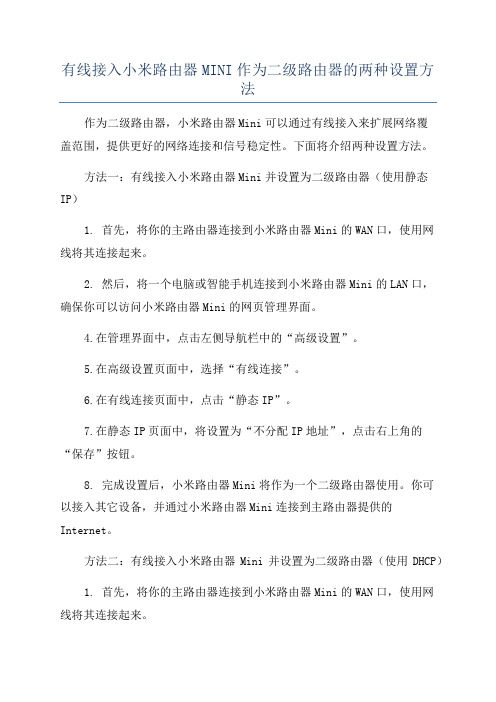
有线接入小米路由器MINI作为二级路由器的两种设置方法作为二级路由器,小米路由器Mini可以通过有线接入来扩展网络覆盖范围,提供更好的网络连接和信号稳定性。
下面将介绍两种设置方法。
方法一:有线接入小米路由器Mini并设置为二级路由器(使用静态IP)1. 首先,将你的主路由器连接到小米路由器Mini的WAN口,使用网线将其连接起来。
2. 然后,将一个电脑或智能手机连接到小米路由器Mini的LAN口,确保你可以访问小米路由器Mini的网页管理界面。
4.在管理界面中,点击左侧导航栏中的“高级设置”。
5.在高级设置页面中,选择“有线连接”。
6.在有线连接页面中,点击“静态IP”。
7.在静态IP页面中,将设置为“不分配IP地址”,点击右上角的“保存”按钮。
8. 完成设置后,小米路由器Mini将作为一个二级路由器使用。
你可以接入其它设备,并通过小米路由器Mini连接到主路由器提供的Internet。
方法二:有线接入小米路由器Mini并设置为二级路由器(使用DHCP)1. 首先,将你的主路由器连接到小米路由器Mini的WAN口,使用网线将其连接起来。
2. 然后,将一个电脑或智能手机连接到小米路由器Mini的LAN口,确保你可以访问小米路由器Mini的网页管理界面。
4.在管理界面中,点击左侧导航栏中的“网络设置”。
5.在网络设置页面中,点击“DHCP服务器”。
6.在DHCP服务器页面中,将“DHCP服务器”设置为“开启”,点击右上角的“保存”按钮。
7. 完成设置后,小米路由器Mini将开始自动分配IP地址给连接到它的设备,并通过小米路由器Mini连接到主路由器提供的Internet。
无论你选择了哪种设置方法,确保小米路由器Mini和主路由器之间的网线连接稳定,并且设置了不同的SSID和密码,以避免干扰和冲突。
这样,你就可以享受到扩展网络覆盖和稳定信号的好处了。
双通道路由器怎么设置

双通道路由器怎么设置
双通道路由器就是双频无线路由器。
双频无线路由器,指同时工作在2.4GHz和5.0GHz频段的无线路由器,相比于单频段无线路由器,它具有更高的无线传输速率,具备更强的抗干扰*,无线信号更强,稳定*更高,不容易掉线。
双频无线路由器已经成为无线产品的主流发展趋势。
双频无线路由器的设置和使用方法如下:
工具/原料
TL-WDR5600双频无线路由器
电脑
设置/步骤
1、将前端上网的宽带线连接到路由器的WAN口,上网电脑连接到路由器的1~4任意一个LAN口。
2、打开电脑的浏览器,清空地址栏并输入路由器的管理地址tplogin(或192.168.1.1),在*出的设置管理密码界面中,设置6~15位的管理密码,点击“确定”,登录路由器管理界面。
3、路由器会自动检测上网方式,如检测为“宽带拨号上网”,在对应设置框中输入运营商提供的宽带账号和密码,并确定该账号密码输入正确,点击“下一步”。
4、分别在2.4G与5G无线网络中设置对应的无线名称和无线密码。
“无线名称”建议使用数字或字母组合,请勿使用中文,“无线密码”建议设置8~63位的数字与字母组合,点击“确定”。
注意:如果5G的无线密码不想设置与2.4G相同,可不勾选“同2.4G无线密码”。
5、TP-LINKID是用来将路由器连接到云服务器,实现在线升级、应用安装、远程管理等功能的管理ID。
如果有*出“创建免费的TP-LINKID”的界面,按照提示进行注册即可。
6、至此,路由器已经设置完成。
电脑连接路由器后可以直接打开网页上网,不用再点击电脑上的“宽带连接”拨号了。
双路由设置方法

双路由设置方法双路由设置是指在一个网络中使用两个路由器来进行网络连接和管理。
这种设置方法可以提高网络的稳定性和安全性,使网络更加灵活和可靠。
下面将介绍双路由设置的详细步骤和注意事项。
一、选购合适的路由器在进行双路由设置之前,首先需要选购两台合适的路由器。
要选择品牌好、性能稳定的路由器,以确保网络连接的质量和稳定性。
可以根据自己的需求选择不同类型的路由器,如家用路由器、企业级路由器等。
二、连接路由器将两台路由器分别连接到宽带接入设备(如光猫、ADSL猫等)的LAN口上,然后将两台路由器通过网线连接起来。
其中一台路由器作为主路由器,另一台路由器作为从路由器。
连接完成后,确保两台路由器之间的网络连通。
三、设置主路由器1. 进入主路由器的管理界面,通常在浏览器中输入路由器的IP地址即可访问。
2. 在管理界面中,进行基本设置,如设置管理员密码、修改网络名称(SSID)、设置无线密码等。
3. 配置DHCP服务器,为网络中的设备分配IP地址。
4. 设置主路由器的局域网IP地址,一般为192.168.1.1或192.168.0.1。
确保与从路由器的IP地址不冲突。
四、设置从路由器1. 进入从路由器的管理界面,同样在浏览器中输入路由器的IP地址即可访问。
2. 在管理界面中,进行基本设置,如设置管理员密码、修改网络名称(SSID)、设置无线密码等。
注意,从路由器的无线设置需要与主路由器的无线设置相同,以确保无线设备能够无缝切换。
3. 关闭从路由器的DHCP服务器,将其切换为无线接入点(AP)模式。
4. 设置从路由器的局域网IP地址,一般为与主路由器不同的地址段,如192.168.2.1。
五、设置双路由互通1. 在主路由器的管理界面中,找到“静态路由”或“路由设置”选项,添加一条静态路由,将从路由器的IP地址和子网掩码添加进去。
2. 在从路由器的管理界面中,设置网关地址为主路由器的IP地址,确保从路由器能够访问主路由器的网络。
家庭网络设备配置手册
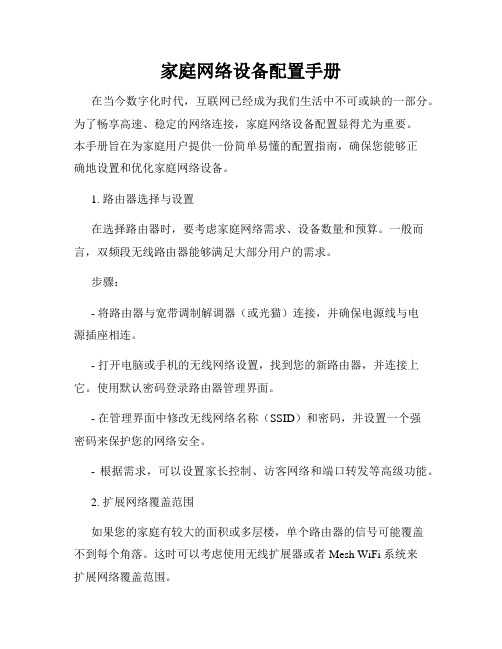
家庭网络设备配置手册在当今数字化时代,互联网已经成为我们生活中不可或缺的一部分。
为了畅享高速、稳定的网络连接,家庭网络设备配置显得尤为重要。
本手册旨在为家庭用户提供一份简单易懂的配置指南,确保您能够正确地设置和优化家庭网络设备。
1. 路由器选择与设置在选择路由器时,要考虑家庭网络需求、设备数量和预算。
一般而言,双频段无线路由器能够满足大部分用户的需求。
步骤:- 将路由器与宽带调制解调器(或光猫)连接,并确保电源线与电源插座相连。
- 打开电脑或手机的无线网络设置,找到您的新路由器,并连接上它。
使用默认密码登录路由器管理界面。
- 在管理界面中修改无线网络名称(SSID)和密码,并设置一个强密码来保护您的网络安全。
- 根据需求,可以设置家长控制、访客网络和端口转发等高级功能。
2. 扩展网络覆盖范围如果您的家庭有较大的面积或多层楼,单个路由器的信号可能覆盖不到每个角落。
这时可以考虑使用无线扩展器或者Mesh WiFi系统来扩展网络覆盖范围。
步骤:- 将扩展设备(无线扩展器或Mesh节点)与主路由器配对。
具体操作请参考设备说明书。
- 将扩展设备放置在信号弱的区域,确保稳定的信号覆盖。
- 使用与主路由器相同的网络名称和密码,以实现无缝切换和扩展。
3. 有线网络连接优化有线连接在稳定性和传输速度方面往往优于无线连接。
对于需要大量网络带宽的设备(如主机、智能电视或网络存储设备),可以考虑使用有线连接。
步骤:- 将网络设备(如电脑、电视、存储设备)与路由器之间用以太网线连接,确保良好的物理连接。
- 在设备的网络设置中,选择有线连接,关闭无线功能,以确保设备通过有线连接获得最佳网络性能。
4. 安全保护与防护设置安全保护是家庭网络配置中至关重要的一环。
以下是一些常见的安全设置:步骤:- 制定强密码:使用包含大小写字母、数字和特殊字符的复杂密码,并定期更换。
- 配置防火墙:确保路由器的防火墙功能开启,以保护网络免受外部攻击。
如何设置二级路由器简单方法
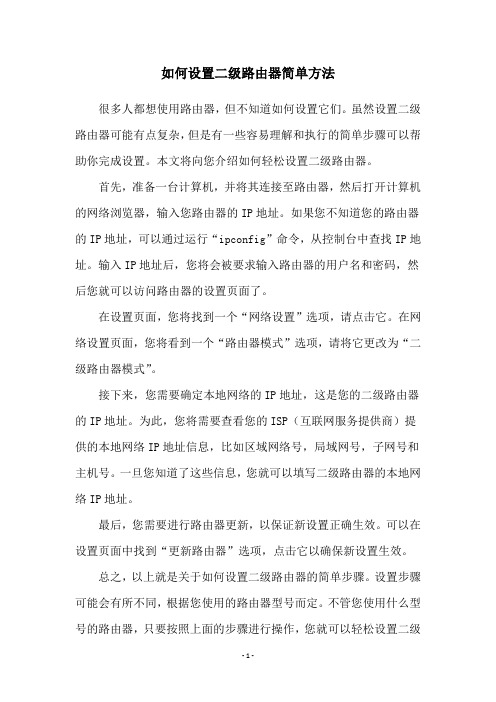
如何设置二级路由器简单方法
很多人都想使用路由器,但不知道如何设置它们。
虽然设置二级路由器可能有点复杂,但是有一些容易理解和执行的简单步骤可以帮助你完成设置。
本文将向您介绍如何轻松设置二级路由器。
首先,准备一台计算机,并将其连接至路由器,然后打开计算机的网络浏览器,输入您路由器的IP地址。
如果您不知道您的路由器的IP地址,可以通过运行“ipconfig”命令,从控制台中查找IP地址。
输入IP地址后,您将会被要求输入路由器的用户名和密码,然后您就可以访问路由器的设置页面了。
在设置页面,您将找到一个“网络设置”选项,请点击它。
在网络设置页面,您将看到一个“路由器模式”选项,请将它更改为“二级路由器模式”。
接下来,您需要确定本地网络的IP地址,这是您的二级路由器的IP地址。
为此,您将需要查看您的ISP(互联网服务提供商)提供的本地网络IP地址信息,比如区域网络号,局域网号,子网号和主机号。
一旦您知道了这些信息,您就可以填写二级路由器的本地网络IP地址。
最后,您需要进行路由器更新,以保证新设置正确生效。
可以在设置页面中找到“更新路由器”选项,点击它以确保新设置生效。
总之,以上就是关于如何设置二级路由器的简单步骤。
设置步骤可能会有所不同,根据您使用的路由器型号而定。
不管您使用什么型号的路由器,只要按照上面的步骤进行操作,您就可以轻松设置二级
路由器。
二级路由器的设置方法
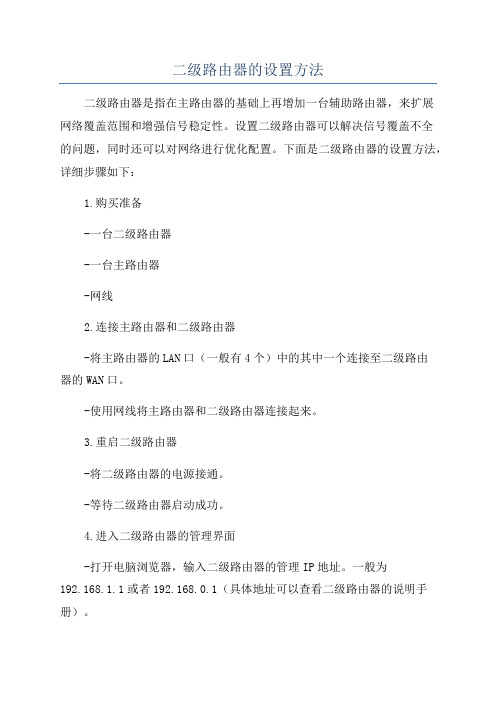
二级路由器的设置方法二级路由器是指在主路由器的基础上再增加一台辅助路由器,来扩展网络覆盖范围和增强信号稳定性。
设置二级路由器可以解决信号覆盖不全的问题,同时还可以对网络进行优化配置。
下面是二级路由器的设置方法,详细步骤如下:1.购买准备-一台二级路由器-一台主路由器-网线2.连接主路由器和二级路由器-将主路由器的LAN口(一般有4个)中的其中一个连接至二级路由器的WAN口。
-使用网线将主路由器和二级路由器连接起来。
3.重启二级路由器-将二级路由器的电源接通。
-等待二级路由器启动成功。
4.进入二级路由器的管理界面-打开电脑浏览器,输入二级路由器的管理IP地址。
一般为192.168.1.1或者192.168.0.1(具体地址可以查看二级路由器的说明手册)。
- 在弹出的登录页面中,输入默认的用户名和密码进行登录。
如果没有更改过,默认用户名通常是admin,密码为空。
5.修改二级路由器的设置-进入二级路由器的管理界面后,可以按需对以下设置进行修改:a.修改WAN口的网络设置:根据主路由器的设置,将二级路由器的WAN口配置为与主路由器一致的网络类型(DHCP、静态IP等)。
b. 设置二级路由器的SSID和密码:可以在Wireless Settings(无线设置)中修改二级路由器的SSID和密码,以保证无线网络的安全性。
c. 修改无线信道:在Wireless Settings中可以修改无线信道,避免与主路由器的信道冲突。
d. 确认无线信号的加密方式:在Wireless Security(无线安全)中设置无线信号的加密方式,通常推荐采用WPA2加密。
e. 设置无线信号的发射功率:根据实际需求,在Advanced Settings(高级设置)中调节无线信号的发射功率。
f. 开启无线中继功能:在Wireless Repeating Function(无线中继功能)中,开启一个称为"Repeater"或"Wireless Client"的模式,确保二级路由器可以连接主路由器。
2级路由器如何设置静态ip

2级路由器如何设置静态ip如今要实现家庭无线网络中的Internet连接共享目前主要靠无线路由器,它可以实现ADSL和小区宽带的无线共享接入。
下面是店铺为大家整理的关于2级路由器如何设置静态ip,一起来看看吧!2级路由器如何设置静态ip1.电信工作人员接好光纤猫,然后配置好总路由器的WAN口ip 地址(静态ip),离开。
要进行ip/Mac地址绑定,首先登录总路由器开启DHCP服务器,并设置IP地址自动分配池192.168.1.2~192.168.1.200,当然最大可以设为192.168.1.254)。
2.接着尝试在总路由器上进行IP/Mac地址绑定,并设置好只有IP/Mac绑定过的设备才能接入网络(图2-1)。
3.接着在各办公室接入二级交换机/二级路由器(局域网内二级路由器用LAN口接入),然后通过网线接入计算机终端。
测试是否能接入网络。
问题1:通过二级交换机接入的已绑定ip/Mac地址计算机能够正常联网,通过二级路由器(TP-Link路由器)接入的已绑定ip/Mac地址计算机频繁掉线或者提示无Internet访问权限或者显示已连接网络但无法打开网页!分析:二级路由器默认开启了DHCP服务器,而二级路由器采用的是LAN口接入。
此时,接入局域网的计算机将被总路由器和二级路由器自动分配ip地址,当两个路由器分配的ip地址不同时路由器将频繁的请求更改计算机ip地址,此时易发生如上述情况描述的问题。
解决:关闭二级及更下级路由器的DHCP服务器功能,只保留总路由器的DHCP服务器。
4.通过二级路由器/二级交换机顺利接入网络后,对二级路由器的无线信号名称、密码进行修改,统一配置,统一管理。
查看二级路由器的说明,登录ip地址为:192.168.1.1。
问题2:浏览器输入http://192.168.1.1,发现有时候登录的是目标路由器,有时候却登录别的二级路由器或总路由器配置界面。
分析:Win7系统下网络寻址一般是取最远距离值,即如果二级路由器和总路由器的登录ip地址均为192.168.1.1时,通过二级路由器接入网络的计算机将直接查询登录总路由器,而跳过了二级路由器。
二级无线路由器连接方法

二级无线路由器连接方法一、什么是二级无线路由器二级无线路由器是指在原有无线路由器工作在AP模式下的基础上再添加一个主路由功能的设备。
它能够将原有无线信号进行中继并扩大无线覆盖范围。
它和主路由器的关系如同主从关系,主路由器相当于一个服务器,而二级无线路由器就像是这台服务器的一个客户端。
二、为什么需要连接二级无线路由器1.扩大无线覆盖范围主要是因为原有无线路由器无法满足整个家庭或办公环境的无线覆盖需求。
例如,家中或单位中有大面积的无线覆盖死角或弱信号区域,这时使用一个二级无线路由器可以有效扩大无线覆盖范围,增强无线信号。
2.强化无线信号原有无线路由器的信号可能存在不稳定、速度慢等问题,而加上二级无线路由器后,可以强化原有信号,提高无线网络的稳定性和速度。
3.分割网络三、连接二级无线路由器的方法1.有线连接方式最简单的连接方法是使用网线将主路由器和二级无线路由器进行有线连接。
具体步骤如下:步骤一:将一端网线连接到主路由器的LAN口,将另一端连接到二级无线路由器的WAN口。
步骤二:打开二级无线路由器的管理页面,设置二级无线路由器的工作模式为“路由器”模式。
步骤三:设置二级无线路由器的无线网络名称(SSID)和密码,确保与主路由器一致。
步骤四:保存设置并重新启动二级无线路由器。
2.无线中继方式如果无法通过有线连接,也可以使用无线中继的方式来连接二级无线路由器。
具体步骤如下:步骤一:打开二级无线路由器的管理页面,找到“中继”设置,进入中继设置页面。
步骤二:选择“中继模式”为“无线中继”或类似选项。
步骤三:扫描并选择要中继的主路由器的无线信号。
步骤四:输入主路由器的无线密码(如果有密码),保存设置。
步骤五:重启二级无线路由器。
3.同一局域网扩展方式(无线桥接)无线桥接是将两个无线路由器连接在同一局域网中,以实现无线信号扩展的方式。
具体步骤如下:步骤一:打开二级无线路由器的管理页面,找到“桥接”或类似选项。
步骤二:选择“桥接模式”并设置与主路由器相同的无线信道。
二层路由器的设置方法

∙广场∙登录∙∙注册关注此空间teclovers的空间2012-03-18 18:04【转】第二个路由器该怎么设定网线从第一个路由器里分出来的,第一个路由器IP是192.168.1.1。
现在我有第二个无线路由,这样的二级路由器怎么设置啊?一、第二个路由器该怎么设定?方法一:无线有线上网都行。
首先选择WAN口静态IP连接方式。
1、路由器的WAN设置ip地址: 192.168.1.X 他分配给你的合法地址子网掩码: 255.255.255.0缺省网关: 192.168.1.1 填写第一个路由器地址即可。
2、路由器的LAN设置ip地址: 192.168.2.1 只要设置的与第一个路由不在同一网络即可。
子网掩码: 255.255.255.0缺省网关:……lan口不用网关二、我的网线该怎么接:ip地址: 192.168.2.X x不能=1子网掩码: 255.255.255.0缺省网关: 192.168.2.1第一个路由分出来的网线应该插在第二个路由器的哪个口?接在wan口上。
方法二:有线上网。
把第二个路由器当成HUB用,第二个路由器无须任何设置。
把一个路由器分出来的网线插在第二个路由器的LAN口上,电脑插在其她LAN口上即可上网。
二级路由器的设置方法第一。
ADSL接入1号路由器WAN口,其中三台电脑接入1号路由器1、2、3号LAN口。
第二。
将1号路由器的第4号LAN口接入2号路由器的WAN口。
第三。
进入2号路由器(根据1号路由器的设置)设置协议为动态IP或在路由里设置静态IP,然后设置网段,不要和1号路由器的相冲突就行了,比如上一级路由的IP是192.168.0.1,分配IP为192.168.0.2.....的话,二级路由的进网IP可设为192.168.0.2或其它(确定未被占用,否则会冲突),网关为192.168.0.1,DNS为192.168.0.1或ISP的DNS,路由器的出口IP应设为192.168.1.1,分配地址应为192.168.1.2。
2台路由器的无线桥接(简单局域网设置)
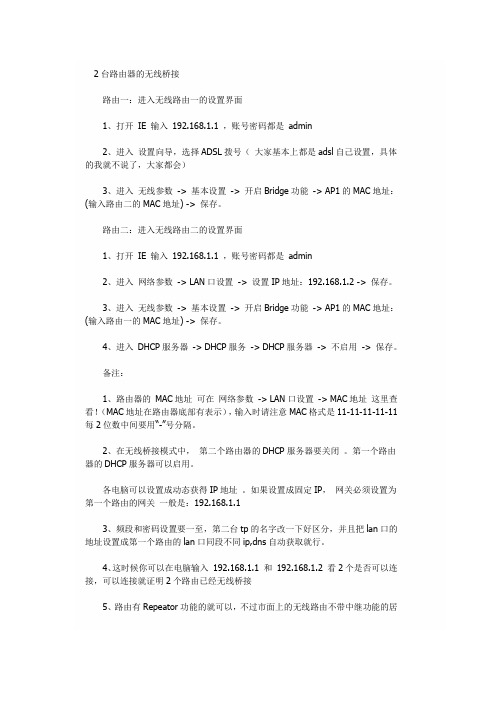
2台路由器的无线桥接路由一:进入无线路由一的设置界面1、打开IE 输入192.168.1.1 ,账号密码都是admin2、进入设置向导,选择ADSL拨号(大家基本上都是adsl自己设置,具体的我就不说了,大家都会)3、进入无线参数-> 基本设置-> 开启Bridge功能-> AP1的MAC地址:(输入路由二的MAC地址) -> 保存。
路由二:进入无线路由二的设置界面1、打开IE 输入192.168.1.1 ,账号密码都是admin2、进入网络参数-> LAN口设置-> 设置IP地址:192.168.1.2 -> 保存。
3、进入无线参数-> 基本设置-> 开启Bridge功能-> AP1的MAC地址:(输入路由一的MAC地址) -> 保存。
4、进入DHCP服务器-> DHCP服务-> DHCP服务器-> 不启用-> 保存。
备注:1、路由器的MAC地址可在网络参数-> LAN口设置-> MAC地址这里查看!(MAC地址在路由器底部有表示),输入时请注意MAC格式是11-11-11-11-11每2位数中间要用“-”号分隔。
2、在无线桥接模式中,第二个路由器的DHCP服务器要关闭。
第一个路由器的DHCP服务器可以启用。
各电脑可以设置成动态获得IP地址。
如果设置成固定IP,网关必须设置为第一个路由的网关一般是:192.168.1.13、频段和密码设置要一至,第二台tp的名字改一下好区分,并且把lan口的地址设置成第一个路由的lan口同段不同ip,dns自动获取就行。
4、这时候你可以在电脑输入192.168.1.1 和192.168.1.2 看2个是否可以连接,可以连接就证明2个路由已经无线桥接5、路由有Repeator功能的就可以,不过市面上的无线路由不带中继功能的居多,没中继功能的,直接用网线连起来一、无线路由器桥接一、无线路由器桥接和覆盖的需求实例1:小王和小李是同班同学,又是一对非常要好的朋友,而且两家分别住两幢楼的同一楼层,之有间相隔20-30米,两兄弟想把两家的电脑连接成一个局域网,实现资料共享,时不时可以对战下游戏。
二层路由器的设置方法
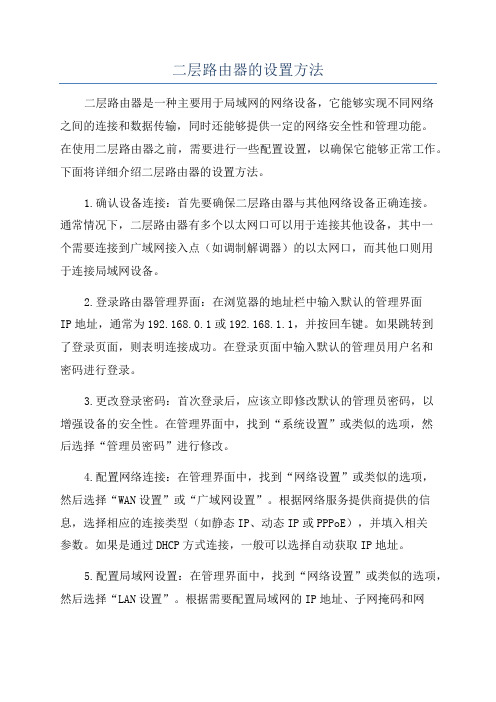
二层路由器的设置方法二层路由器是一种主要用于局域网的网络设备,它能够实现不同网络之间的连接和数据传输,同时还能够提供一定的网络安全性和管理功能。
在使用二层路由器之前,需要进行一些配置设置,以确保它能够正常工作。
下面将详细介绍二层路由器的设置方法。
1.确认设备连接:首先要确保二层路由器与其他网络设备正确连接。
通常情况下,二层路由器有多个以太网口可以用于连接其他设备,其中一个需要连接到广域网接入点(如调制解调器)的以太网口,而其他口则用于连接局域网设备。
2.登录路由器管理界面:在浏览器的地址栏中输入默认的管理界面IP地址,通常为192.168.0.1或192.168.1.1,并按回车键。
如果跳转到了登录页面,则表明连接成功。
在登录页面中输入默认的管理员用户名和密码进行登录。
3.更改登录密码:首次登录后,应该立即修改默认的管理员密码,以增强设备的安全性。
在管理界面中,找到“系统设置”或类似的选项,然后选择“管理员密码”进行修改。
4.配置网络连接:在管理界面中,找到“网络设置”或类似的选项,然后选择“WAN设置”或“广域网设置”。
根据网络服务提供商提供的信息,选择相应的连接类型(如静态IP、动态IP或PPPoE),并填入相关参数。
如果是通过DHCP方式连接,一般可以选择自动获取IP地址。
5.配置局域网设置:在管理界面中,找到“网络设置”或类似的选项,然后选择“LAN设置”。
根据需要配置局域网的IP地址、子网掩码和网关等参数。
默认情况下,一般会使用192.168.0.1或192.168.1.1作为二层路由器的默认IP地址,可以根据实际情况进行调整。
6.配置无线网络(可选):如果二层路由器支持无线功能,还可以进一步配置无线网络。
在管理界面中,找到“无线设置”或类似的选项,然后选择“基本设置”或“无线网络设置”。
根据需要设置无线网络的SSID(网络名称)、密码和加密方式等参数。
7.配置端口转发(可选):如果需要将外部网络请求转发到局域网中的特定设备上,可以进行端口转发的配置。
无线路由器级联方法

无线路由器级联方法无线路由器级联方法是指将多个无线路由器连接在一起,形成一个无线网络覆盖更广的网络环境。
无线路由器级联可以帮助用户拓展无线网络的覆盖范围,增强无线信号的传输能力,使用户在更大范围内都能够方便地接收到稳定的无线网络信号。
以下是关于无线路由器级联的详细方法和步骤。
1.确定主路由器和从路由器:在进行无线路由器级联之前,首先需要确定一个主路由器和一个或多个从路由器。
主路由器是负责连接互联网的路由器,从路由器是主路由器的分支,负责提供无线信号扩展。
2.选择正确的级联方式:-无线级联:通过无线信号将从路由器连接到主路由器。
这种方式适合于主路由器和从路由器之间的距离较近,无需使用有线电缆进行连接。
-有线级联:通过有线电缆将从路由器连接到主路由器。
这种方式适合于主路由器和从路由器之间的距离较远,以确保信号的稳定传输。
3.配置主路由器:-将主路由器连接到互联网,并通过浏览器登录路由器管理界面。
-在路由器管理界面中,找到“网络设置”或“连接设置”等选项,并设置合适的互联网连接方式,如ADSL、光纤或无线网络连接。
-配置无线网络的名称(SSID)和密码,确保无线网络处于打开状态。
4.配置从路由器:-将从路由器与主路由器进行连接。
如果使用无线级联,则将从路由器与主路由器建立无线连接;如果使用有线级联,则通过有线电缆将从路由器连接到主路由器的一个LAN端口。
-通过浏览器登录从路由器管理界面。
-在路由器管理界面中,将从路由器设置为无线访问点模式或无线扩展器模式,以便它接收主路由器的信号并进行扩展。
-配置无线网络的名称(SSID)和密码,确保无线网络处于打开状态。
5.设置IP地址:-主路由器和从路由器在同一个局域网内,需要确保它们的IP地址处于同一个网段中。
通常,主路由器的默认IP地址为192.168.1.1,子网掩码为255.255.255.0;从路由器的IP地址可以在该局域网内自动获取,也可以手动设置。
6.避免无线信号冲突:当主路由器和从路由器之间的无线信号频道相互干扰时,会导致无线网络速度变慢或不稳定。
二级路由设置方法
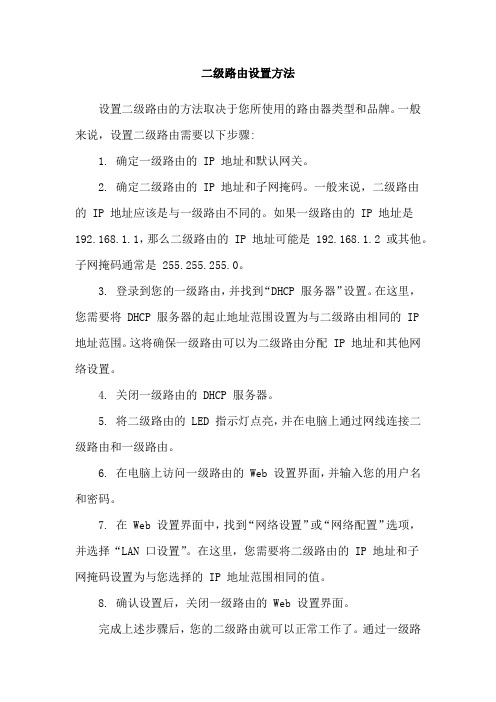
二级路由设置方法
设置二级路由的方法取决于您所使用的路由器类型和品牌。
一般来说,设置二级路由需要以下步骤:
1. 确定一级路由的 IP 地址和默认网关。
2. 确定二级路由的 IP 地址和子网掩码。
一般来说,二级路由
的 IP 地址应该是与一级路由不同的。
如果一级路由的 IP 地址是192.168.1.1,那么二级路由的 IP 地址可能是 192.168.1.2 或其他。
子网掩码通常是 255.255.255.0。
3. 登录到您的一级路由,并找到“DHCP 服务器”设置。
在这里,您需要将 DHCP 服务器的起止地址范围设置为与二级路由相同的 IP 地址范围。
这将确保一级路由可以为二级路由分配 IP 地址和其他网络设置。
4. 关闭一级路由的 DHCP 服务器。
5. 将二级路由的 LED 指示灯点亮,并在电脑上通过网线连接二级路由和一级路由。
6. 在电脑上访问一级路由的 Web 设置界面,并输入您的用户名和密码。
7. 在 Web 设置界面中,找到“网络设置”或“网络配置”选项,并选择“LAN 口设置”。
在这里,您需要将二级路由的 IP 地址和子
网掩码设置为与您选择的 IP 地址范围相同的值。
8. 确认设置后,关闭一级路由的 Web 设置界面。
完成上述步骤后,您的二级路由就可以正常工作了。
通过一级路
由的 DHCP 服务器,您的设备将自动获得 IP 地址和其他网络设置,并且二级路由将能够独立运行,提供不同的网络服务。
路由器设置教程

路由器设置教程路由器是我们上网时常会用到的设备,它可以将网络信号转发到不同设备上,使我们可以同时连接多台设备上网。
在使用路由器之前,我们需要进行一些设置,以确保网络连接顺畅和安全。
本文将介绍如何设置一台路由器并如何设置二级路由器。
1.连接路由器首先,将路由器连接到电源,并使用网线将路由器与宽带模式拨号器或光猫连接起来。
2.连接电脑将电脑通过网线或者Wi-Fi与路由器连接。
如果是通过网线连接,请将网线插入路由器的LAN口。
3.打开浏览器打开电脑上的浏览器,输入默认的路由器管理IP地址。
常用的IP地址有192.168.1.1或者192.168.0.1、如果不确定,默认的管理IP地址可以在路由器的用户手册中找到。
4.登录路由器管理页面在浏览器中输入默认的管理IP地址后,会弹出登录窗口。
输入默认的管理员用户名和密码进行登录。
用户名和密码通常为admin或者admin/admin。
5.修改管理员用户名和密码在成功登录后,为了提高安全性,建议修改默认的管理员用户名和密码。
在路由器管理员管理页面中找到相应的设置选项进行修改。
6.连接互联网在路由器管理页面中找到WAN设置选项。
根据宽带运营商提供的方式选择相应的连接方式(例如PPPoE、DHCP等)。
填入相应的账号和密码,点击保存进行连接。
7.设置Wi-Fi找到Wi-Fi设置选项,设置你想要的Wi-Fi名称(SSID)和密码。
可以根据需要设置网络加密方式和频段。
8.设置其他选项根据个人需要,设置封包过滤、端口映射、端口触发、防火墙等选项。
9.保存设置完成以上设置后,点击保存设置。
然后重启路由器,让设置生效。
如果你有多个路由器,希望将其联网使用,你可以使用二级路由器的设置。
1.连接二级路由器将二级路由器通过网线连接到一级路由器的LAN口。
确保网线连接稳固。
如果二级路由器有无线功能,可以通过Wi-Fi连接。
2.登录二级路由器管理页面使用一级路由器的管理IP地址登录二级路由器的管理页面。
华为双路由器怎么设置

华为双路由器怎么设置华为是世界知名的通讯厂商,下面的是华为双路由器怎么设置,希望能帮助到你!华为双路由器怎么设置一、设置主路由器A中无线WiFi参数1、设置WiFi密码、WiFi名称设置登录到主路由器A的设置界面,点击“家庭网络”——>“无线网络设置”——>“无线加密设置”——>设置“Wi-Fi名称”——>“安全模式”选择:WPA-PSK/WPA2-PSK——>“WPA 加密模式”选择:AES——>“Wi-Fi密码”——>点击“保存”。
设置主路由器A中的WiFi名称、WiFi密码、安全模式2、设置WiFi信道点击“家庭网络”——>“无线网络设置”——>“无线高级设置”——>把“信道”选择:1——>点击“保存”。
把主路由器A的信道设置为:6二、设置副路由器B中无线WiFi参数重要提示:副路由器B中的WiFi名称、安全模式、WPA加密模式、WiFi密码、信道,必须与主路由器A中的WiFi名称、安全模式、WPA加密模式、WiFi密码、信道保持一致。
1、设置WiFi密码、WiFi名称设置登录到副路由器B的设置界面,点击“家庭网络”——>“无线网络设置”——>“无线加密设置”——>设置“Wi-Fi名称”——>“安全模式”选择:WPA-PSK/WPA2-PSK——>“WPA 加密模式”选择:AES——>“Wi-Fi密码”——>点击“保存”。
把副路由器B中的WiFi名称、密码、安全模式设置为与主路由器A的一致2、设置WiFi信道点击“家庭网络”——>“无线网络设置”——>“无线高级设置”——>把“信道”选择:1——>点击“保存”。
把副路由器B的信道也设置为:6三、修改副路由器B的LAN口IP地址在副路由器B的设置界面,点击“家庭网络”——>“LAN接口设置”——>“LAN接口设置”——>“IP地址”选项后,填写:192.168.3.100——>点击“保存”。
- 1、下载文档前请自行甄别文档内容的完整性,平台不提供额外的编辑、内容补充、找答案等附加服务。
- 2、"仅部分预览"的文档,不可在线预览部分如存在完整性等问题,可反馈申请退款(可完整预览的文档不适用该条件!)。
- 3、如文档侵犯您的权益,请联系客服反馈,我们会尽快为您处理(人工客服工作时间:9:00-18:30)。
如何设置家庭宽带网络的二级无线路由器基本情况:
1、入户宽带ADSL或以太网
2、路由器A(TP-Link TL-R402),1进4出有线口
3、路由器B(TP-Link TL-WR641G),1进4出有线口,外加一无线口。
4、宽带入户后在弱电箱内接路由器A,路由器A设置如下:
LAN口IP地址
192.168.
1.1,子网掩码
255.255.
255.0;
WAN口设置PPPoE拨号上网,正常设置有关拨号参数;
DHCP服务启用,地址xx为
192.168.100~
192.168.199。
问题:
按照上述设置四个LAN口所接电脑均能正常上网。
现拟在路由器A的其中一个LAN口后接无线路由器B实现增加无线路由的功能,以满足新增的具备WiFi功能的设备实现无线上网功能,同时不减少可用的有线上网口。
说明:
因为第一个路由器必须装在弱电箱内,所以不考虑将无线路由器B作为入户后第一个路由器。
解决方法:
Step1:将路由器B的任意LAN口接电脑,进入路由器B的设置页面。
路由器B设置如下:
LAN口IP地址
192.168.
0.1,子网掩码
255.255.
255.0;
WAN口设置动态IP;
无线参数:
基本设置SSID号:
指定一个名称,其他设置按常规;DHCP服务启用,地址池同路由器A:192.168.100~
192.168.199。
Step2:设置完成后重启路由器B,将路由器A的任意LAN口接路由器B的LAN口。
自动获取IP地址、自动获得DNS服务器地址。
大功告成,此时二级无线路由相当于一个1进3出的交换机+一个无线发射器(AP)。
成功关键:
1、对路由器B进行设置时,仅需LAN口连接电脑,而与路由器A的连接要断开。
2、对路由器进行设置时需保证“本地连接”的IP与路由器的IP处于同一个网段,如连不上应检查并手动指定IP(必要时要先禁用再重启电脑的“本地连接”)。
3、如果是忘记了路由器IP地址而无法进入设置界面,可以在加电状态下长按路由器的Reset按钮5秒,即可恢复出厂IP,一般为
192.168.
1.1或
192.168.
0.1。
